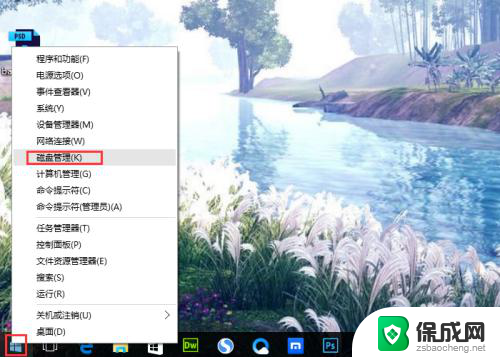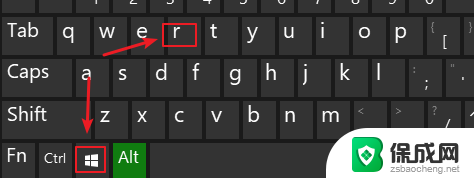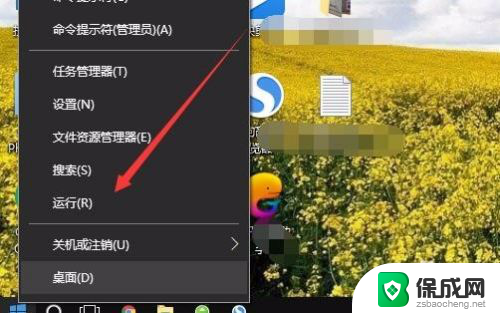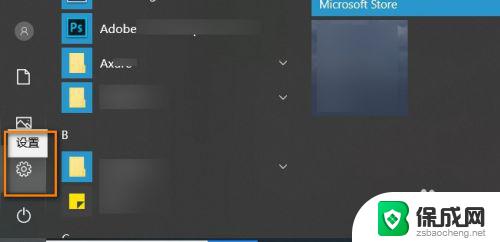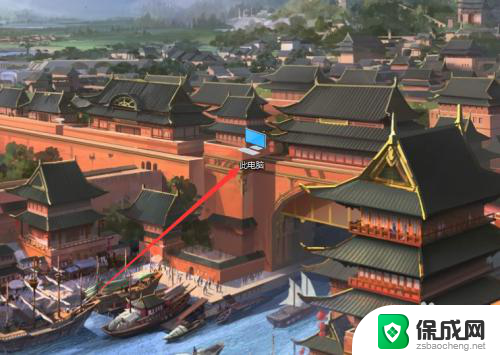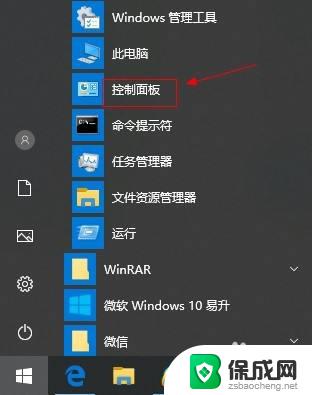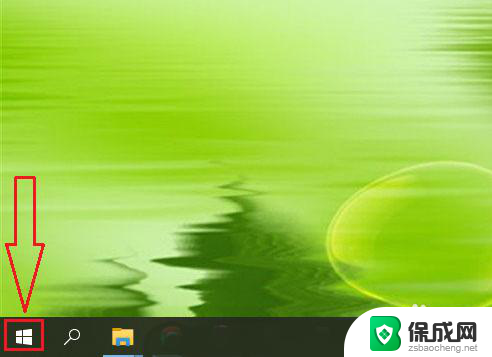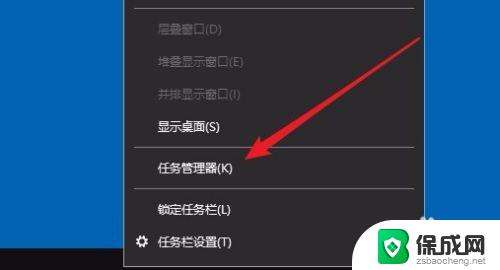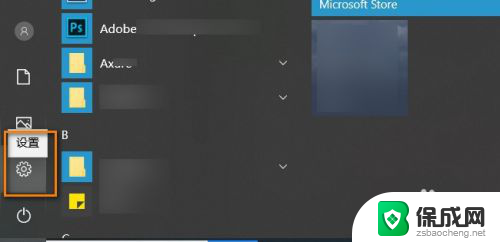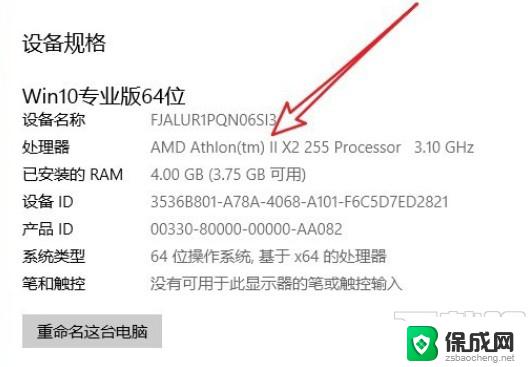windows怎么查看硬盘型号 win10如何查看硬盘型号
更新时间:2023-12-07 11:49:29作者:yang
在日常使用电脑的过程中,我们经常会遇到需要查看硬盘型号的情况,而在Windows 10系统中,查看硬盘型号也是一项非常简单的操作。只需要几个简单的步骤,我们就可以轻松地获取到硬盘的型号信息。在本文中我们将介绍如何在Windows 10系统中查看硬盘型号的方法,帮助大家更好地了解自己的电脑硬件配置。无论是为了了解硬盘的规格,还是为了更好地维护和管理硬盘,这些方法都将为您提供便利。
具体步骤:
1.右键单击此电脑,选择管理
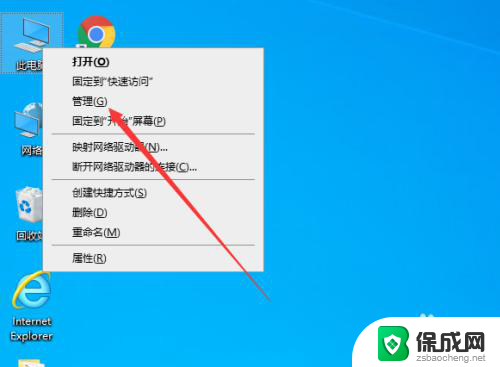
2.选择设备管理器
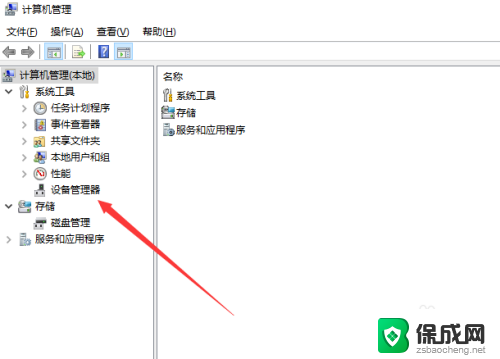
3.点击展开磁盘驱动器
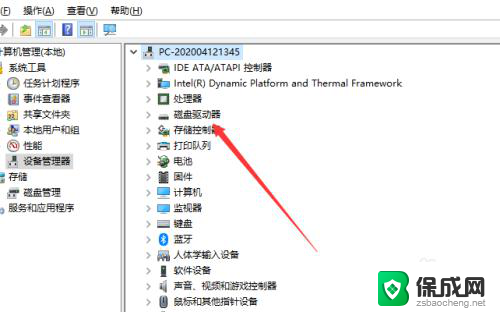
4.然后就可以看到硬盘的驱动了
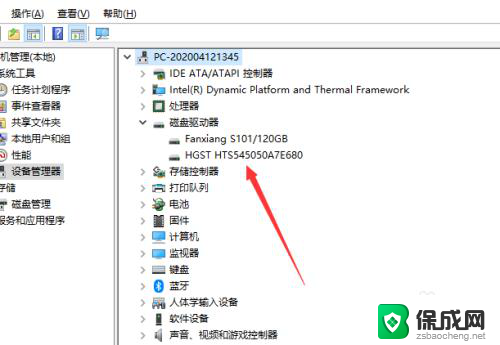
5.你也可以进入设置
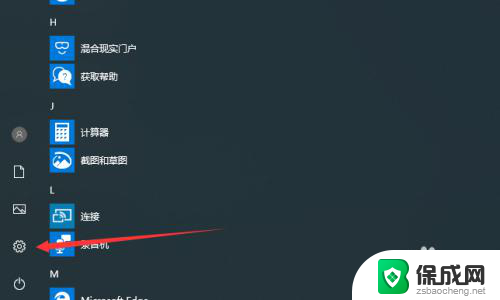
6.直接搜索设备驱动器进入
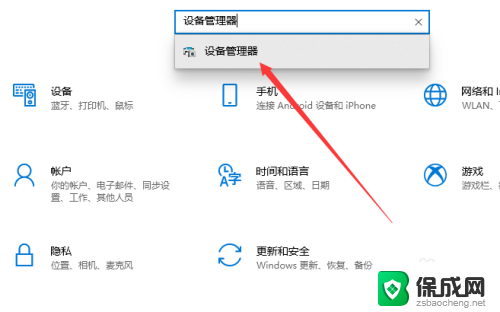
以上就是查看Windows硬盘型号的方法,如果您遇到相同的问题,请参考本文中的步骤进行修复,希望这篇文章对您有所帮助。